

Escrito por Adela D. Louie, Última actualización: 27 de agosto de 2019
Con la tecnología actual que tenemos, nos ha facilitado la conexión de nuestros dispositivos a cualquier conexión de red, como Wi-Fi. Ya sea que esté utilizando un dispositivo Android o un dispositivo iOS, poder conectarse a cualquier red es muy sencillo.
Además, las conexiones Wi-Fi vienen con una contraseña. De esta forma, podrá asegurar su conexión y nadie podrá conectarse a ella, aparte de las personas que tienen su contraseña.
Con respecto a la contraseña de su Wi-Fi, los dispositivos Android tienen un medio para que pueda ver la contraseña mediante su configuración. Pero, por otro lado, no podrá obtener una contraseña de Wi-Fi en el dispositivo iPhone.
Entonces, la gran pregunta aquí sería: ¿qué sucede si desea compartir su contraseña de Wi-Fi y está utilizando un dispositivo iPhone? ¿Hay alguna manera de que puedas obtener la contraseña de Wi-Fi del iPhone?
Afortunadamente, aquí tenemos algunas formas sobre cómo puedes obtener una contraseña de Wi-Fi en un dispositivo iPhone, así que sigue leyendo esta publicación.
Parte 1: Cómo obtener una contraseña de Wi-Fi en iPhone (sin Jailbreak)Parte 2: Cómo obtener una contraseña de Wi-Fi en iPhone - JailbrokenParte 3: Conclusión
La gente también LeerComparta la contraseña de Wi-Fi con sus amigos fácilmente con iOS 11 Wi-Fi SharingCómo encontrar la contraseña de WiFi en Mac
Lo primero que le mostraremos es cómo puede obtener una contraseña de Wi-Fi en un iPhone que no esté en jailbreak. Y con eso, hay tres formas de cómo hacer esto.
En este escenario, intentará buscar la dirección IP de su enrutador Wi-Fi e iniciar sesión. Desde allí, irá a la página de configuración en la que podrá ver la contraseña de su Wi-Fi . Este método puede no funcionar para algunos, pero no hay ningún daño en intentarlo.
Paso 1: En su dispositivo iPhone, continúe e inicie el Ajustes. aplicación.
Paso 2: Luego, continúe y toque Wi-Fi y luego elija el nombre de la conexión Wi-Fi de la que desea obtener la contraseña.
Paso 3: Además del nombre de la conexión Wi-Fi, simplemente toque el ícono "i".
Paso 4: Luego, a partir de ahí, simplemente continúe y copie la dirección IP que ve en la pantalla debajo Enrutador.
Paso 5: Y luego, simplemente inicie el navegador Safari en su iPhone y luego pegue la dirección IP que copió anteriormente.
Paso 6: Luego, en la página de inicio de sesión, simplemente continúe e inicie sesión con el nombre de usuario y la contraseña de su enrutador Wi-Fi. Para la mayoría de los enrutadores, el nombre de usuario y la contraseña son solo "Valeria García". Pero en caso de que esto no funcione en su extremo, simplemente continúe y simplemente busque su contraseña y nombre de usuario predeterminados de su enrutador.
Paso 7: Una vez que haya iniciado sesión, continúe y simplemente navegue hasta Configuración inalámbrica / Ajustes inalámbricos para que pueda ver la contraseña de su conexión Wi-Fi.
NOTA: Debe tener en cuenta que si alguna vez su administrador de red pudo cambiar su configuración en su enrutador y contraseña, entonces este método no funcionará.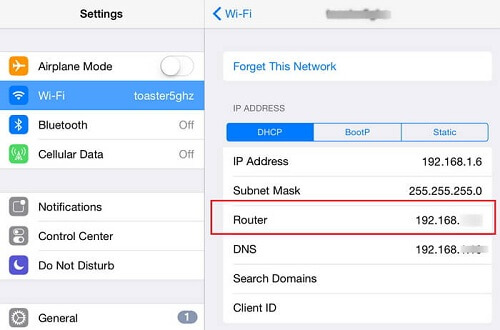
Ahora, si está utilizando una sola cuenta de iCloud en todos sus dispositivos Apple, como su iPad, iPhone o Mac, podrá usar el iCloud Llavero. El llavero de iCloud es una forma alternativa para que pueda ver la contraseña de su Wi-Fi usando su dispositivo iPhone. Esto se debe a que los datos de su iPad, iPhone y Mac están sincronizados con su cuenta de iCloud.
Para que pueda saber cómo funciona esto, aquí hay un método paso a paso al que puede referirse.
Paso 1: Usando su dispositivo iPhone, continúe y abra su Ajustes. aplicación.
Paso 2: A partir de ahí, simplemente toque iCloud y luego elija llavero característica para encender.
Paso 3: Después de eso, simplemente regrese a su Configuración y luego encienda su Hotspot personal.
Paso 4: Después de encender el Hotspot en su dispositivo iPhone, obtenga su Mac y conéctela al Hotspot de su dispositivo iPhone.
Paso 5: A partir de ahí, adelante y utiliza las teclas. CMD + barra espaciadora. Esto abrirá el Reflector en su dispositivo Mac.
Paso 6: Desde el Searchlight que apareció en su pantalla, continúe y escriba el campo vacío "Acceso a Llaveros"Y luego presiona el botón Enter.
Paso 7: A partir de ahí, ingrese el nombre de su red y luego haga clic en el cuadro junto a la opción "Mostrar contraseña".
Paso 8: Si ha configurado una contraseña en su Mac, aparecerá una ventana emergente en su pantalla que le pedirá que ingrese su contraseña. A partir de ahí, todo lo que necesita hacer es ingresar su contraseña y luego hacer clic en "Permitir". Después de hacer esto, la contraseña de tu Wi-Fi aparecerá en el cuadro junto a "Mostrar contraseña".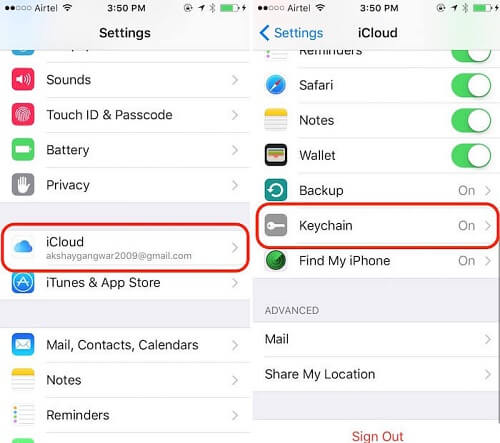
Si tiene un dispositivo iPhone que tiene una versión iOS 11 o superior, entonces tiene la opción de compartir la contraseña de su Wi-Fi usando cualquier otro dispositivo de Apple. Esta es una mejor manera de agregar otro dispositivo a su red una vez que haya olvidado la contraseña de su conexión Wi-Fi o si no puede obtenerla de su dispositivo iPhone. Un ejemplo de este escenario es cuando desea compartir la contraseña de su Wi-Fi con el dispositivo Apple de su amigo. Y para que hagas esto, esto es lo que necesitarás hacer.
Paso 1: Asegúrate de haber agregado a tu amigo en tu Lista de contactos. En su dispositivo iPhone, continúe y toque el Añadir botón y luego ingrese el nombre de usuario de iCloud y la contraseña de su amigo y presione el Botón Hecho. Además, debe asegurarse de que su amiga también tenga su iCloud y contraseña en su dispositivo iPhone.
Paso 2: Después de eso, simplemente active la función Bluetooth de su iPhone y el iPhone de su amigo.
Paso 3: Usando el dispositivo iPhone de tu amigo, inicia y ejecuta Ajustes. y luego elija Wi-Fi.
Paso 4: A partir de ahí, simplemente ingrese el nombre de su conexión de red.
Paso 5: Luego podrá ver en su pantalla un mensaje emergente con la contraseña de su conexión Wi-Fi.
Paso 6: Luego, por último, toque el Botón Compartir contraseña desde el cuadro emergente que apareció en su pantalla.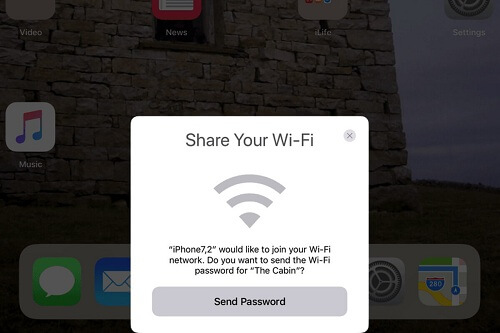
Ahora, en caso de que tenga un dispositivo iPhone con jailbreak, la forma en que puede obtener la contraseña de su Wi-Fi es diferente a la de los dispositivos iPhone que no tienen jailbreak. Lo bueno de esto es que, cuando tienes un dispositivo iPhone con jailbreak, es mucho más fácil ver tu contraseña de Wi-Fi.
El dispositivo iPhone que ya está liberado puede darte la libertad de buscar una experiencia muy interesante porque permite que tu dispositivo desbloquee todas sus potencialidades al igual que las de los dispositivos Android. Entonces, con esta función, podrá resolver cualquier problema, como obtener su contraseña de Wi-Fi en su dispositivo iPhone sin siquiera sudar.
Y para que pueda obtener la contraseña de Wi-Fi en el iPhone que ya está liberada, necesitará algunas aplicaciones para ayudarlo. Con eso, hemos enumerado a continuación algunas aplicaciones que puede usar para obtener la contraseña de Wi-Fi usando su dispositivo iPhone.
Entonces, para que sepa cómo puede obtener una contraseña de Wi-Fi en un iPhone con jailbreak, esto es lo que deberá hacer.
Paso 1: En su dispositivo iPhone, continúe y abra Aplicación Cydia y luego busca "Wi-Fi Contraseña".
Paso 2: Una vez que haya podido encontrarlo, simplemente toque el Botón de instalar para que la aplicación se guarde en su dispositivo iPhone.
Paso 3: Después de eso, toque la opción "Regrese a Cydia".
Paso 4: Después de eso, presione el botón de Inicio en su dispositivo iPhone para volver a la pantalla principal.
Paso 5: Luego, inicie la aplicación Contraseña de Wi-Fi en su iPhone. Desde allí, podrá ver todas las conexiones de Wi-Fi que ha utilizado en el pasado junto con sus contraseñas.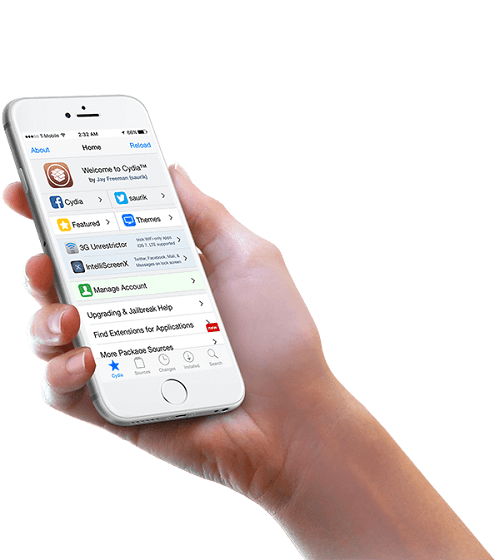
Paso 1: En su dispositivo iPhone, continúe y abra el Aplicación Cydia.
Paso 2: Y luego, busca Aplicación NetworkList usando la barra de búsqueda y tenerlo instalado en su dispositivo iPhone.
Paso 3: Desde allí, puede tocar el botón "Reiniciar trampolín"Una vez que te dice que hagas. Esto reiniciará su pantalla de inicio.
Paso 4: Después de eso, continúe y abra la Configuración en su iPhone y luego toque en WLAN. A continuación, podrá ver algunas opciones en la sección "Redes conocidasPestaña
Paso 5: Todo lo que tiene que hacer desde allí es tocarlo y luego podrá ver la contraseña de sus conexiones Wi-Fi que ha utilizado en el pasado, incluida la que está utilizando en este momento.
Paso 1: Simplemente descargue e instale el iSpeedTouchpad en tu dispositivo iPhone usando Cydia.
Paso 2: Y una vez que lo haya instalado en su dispositivo iPhone, continúe y ejecútelo, y buscará todas las redes disponibles en su área.
Paso 3: Una vez que vea la conexión Wi-Fi en la que desea obtener la contraseña, continúe y tóquela y le mostrará la contraseña.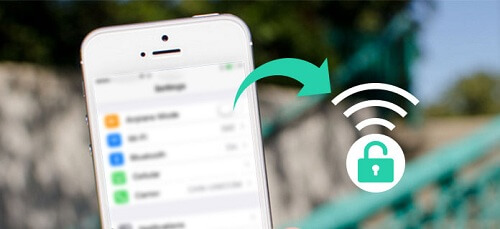
Velocidades La aplicación también se puede descargar e instalar desde la aplicación Cydia en su dispositivo iPhone. Entonces, una vez que pudo descargarlo e instalarlo en su iPhone, la aplicación buscará automáticamente todas las redes disponibles en su área y le mostrará la contraseña.
No solo eso, sino que Velocid también puede buscar las conexiones de red que están lejos de su área o fuera de su alcance y también le mostrará su contraseña.
Indicando lo obvio por el nombre de esta aplicación, el Dlssid es una aplicación que puede piratear contraseñas en cualquier Enrutadores inalámbricos Dlink. También puede buscar su contraseña rastreando la dirección Mac de la red que usa. Esta aplicación también se puede descargar usando la aplicación Cydia en su dispositivo iPhone.
Los dispositivos Android pueden darle el beneficio de mostrarle la contraseña de cualquier conexión Wi-Fi a la que esté conectado y esto no es algo imposible si está utilizando un dispositivo iPhone. Hay muchas maneras de obtener la contraseña de Wi-Fi en su iPhone, ya que puede ver todas las soluciones que le hemos proporcionado.
Lo bueno de esto es que no es tan técnico, así que incluso puedes hacerlo por tu cuenta. Todo lo que necesita hacer es seguir todos los pasos que le hemos proporcionado y nunca se equivocará al obtener su contraseña de Wi-Fi utilizando su dispositivo iPhone.
Esto es lo mismo con aquellos iPhone que ya están liberados. Con estos tipos de iPhone, todo lo que necesita tener son las aplicaciones que pueden ayudarlo a obtener la contraseña de su conexión Wi-Fi como las que hemos indicado anteriormente. Entonces, si conoce otras formas de cómo obtener una contraseña de Wi-Fi en el iPhone, háganos saber en el cuadro de comentarios a continuación.
Comentario
Comentario
FoneDog iOS Toolkit
There are three ways to retrieve deleted data from an iPhone or iPad.
descarga gratuita descarga gratuitaHistorias de personas
/
InteresanteOPACO
/
SIMPLEDificil
Gracias. Aquí tienes tu elección:
Excellent
Comentarios: 4.7 / 5 (Basado en: 72 El número de comentarios)